고정 헤더 영역
상세 컨텐츠
본문

윈도우 설치가 완료되었다면, 이제 컴퓨터를 안정적이고 효율적으로 사용할 수 있도록 기본 설정과 최적화를 진행해야 합니다. 이 포스팅에서는 설치 후 반드시 해야 할 설정과 성능 향상 방법을 단계별로 안내합니다.
📋 기본 설정
1. 윈도우 정품 인증하기 (필수 단계)
이전 포스팅에서 설명드린 정품 인증키 종류와 차이점 (FPP, ESD, OEM, DSP) 에 대해 읽어보셨다면, 이제 해당 키를 사용하여 윈도우 정품 인증을 진행하시면 됩니다.
💡 정품 인증키 구매 방법:
Microsoft 공식 웹사이트: Windows 공식 스토어에서 정품 인증키 구매 가능.
인증된 리셀러: 온라인 스토어나 오프라인 매장에서 정품 인증키를 구매할 수 있습니다.
PC 부품 판매점: PC를 조립하거나 구매할 때 정품 인증키를 함께 제공하는 경우도 있습니다.
- 설정 → 업데이트 및 보안 → 정품 인증 → 제품 키 입력.
- 인터넷 연결 후 정품 인증 완료 확인.

💡 정품 인증이 중요한 이유: 정품 인증을 하지 않으면 개인 설정 변경이 제한되거나 보안 업데이트를 받을 수 없습니다. 따라서 정품 인증키를 구매하셨다면 빠르게 활성화하세요.
2. 윈도우 업데이트 확인 및 설치
설정 → 업데이트 및 보안 → Windows 업데이트 → '업데이트 확인' 클릭.

💡 최신 업데이트 설치 후 재부팅 권장.
3. 드라이버 설치 및 업데이트
- 장치 관리자를 열어 모든 드라이버가 제대로 설치되었는지 확인합니다.
- 제조사 공식 웹사이트에서 최신 드라이버를 다운로드하여 설치합니다.
드라이버 설치 프로그램 추천:
3DP Chip & Net: 자동으로 모든 드라이버를 검색하고 설치할 수 있는 무료 프로그램. (특히 네트워크 드라이버 문제 해결에 유용) (해당 드라이브를 많이 사용하고 있습니다)
3DP Chip 최신 버전 다운로드 - 공식 웹사이트
프로그램명 : 3DP Chip (3DP 칩) 설명 : 저용량 파일로서 윈도우 설치 후 드라이버 설치 혹은 드라이버 업데이트, 시스템 사양 확인시 쉽게 사용 가능합니다. 특징 : CPU, 메인보드, 그래픽, 사운드, 기
www.3dpchip.com
Snappy Driver Installer: 인터넷 연결 없이도 오프라인 드라이버 설치가 가능한 강력한 도구.
Snappy Driver Installer - Install and Update Drivers for Free
If you've lost your driver discs, you're unable to find drivers on the manufacturer's web site or Windows Update can't configure your hardware, use this tool to quickly find and install all missing drivers. If you're a PC technician, keep Snappy Driver Ins
sdi-tool.org
💡 중요: 드라이버 설치 후 반드시 컴퓨터를 재부팅하여 적용하세요.
🛡 보안 설정
1. 윈도우 디펜더 활성화 및 설정
- 설정 → 업데이트 및 보안 → Windows 보안 → 바이러스 및 위협 방지.
- 실시간 보호 기능을 활성화하여 보안을 강화합니다.

2. 방화벽 설정 확인
- 설정 → 업데이트 및 보안 → Windows 보안 → 방화벽 및 네트워크 보호.
- 공용 및 개인 네트워크 방화벽이 활성화되어 있는지 확인합니다.

3. 백신 프로그램 설치 (선택 사항)
- 추가 보안을 위해 백신 프로그램 설치 고려. (예: Kaspersky, Avast, Bitdefender, 알약 등)
전 디펜더로 충분하다고 판단하여 따로 설치는 하지 않았습니다
⚙️ 최적화 설정
1. 불필요한 시작 프로그램 비활성화
- 작업 관리자 → 시작 프로그램 탭 → 사용하지 않는 프로그램 '사용 안 함'으로 설정.
비활성화 추천 프로그램 목록 (예시):
- Adobe Creative Cloud (자주 사용하지 않는 경우)
- Discord (자동 실행이 필요하지 않다면)
- Microsoft Teams (필요할 때만 수동 실행)
- Spotify (부팅 후 필요할 때 실행)
- OneDrive (자동 동기화 기능을 끌 때)
- Zoom (사용 시 수동으로 실행)
- 기타 자동 업데이트 프로그램들 (예: Steam, Epic Games Launcher 등)
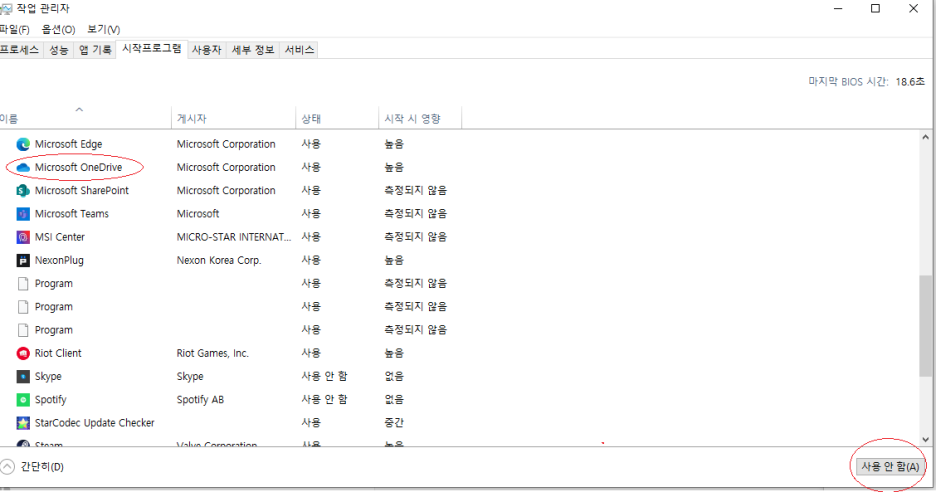
2. 디스크 정리 및 관리
- 디스크 정리 도구 실행 → 불필요한 파일 삭제.
- 디스크 조각 모음 및 최적화 도구를 이용하여 SSD 또는 HDD 성능 향상.
3. 전원 설정 최적화 (노트북 사용자)
- 설정 → 시스템 → 전원 및 절전 → 추가 전원 설정 → 고성능 또는 균형 조정 선택.
💡 추가 팁
- 필요하지 않은 애플리케이션은 삭제하여 디스크 공간 확보.
- Windows 기능에서 사용하지 않는 기능 비활성화 (예: 원격 데스크톱, Hyper-V 등).
- 시스템 복원을 활성화하여 문제 발생 시 되돌릴 수 있도록 설정.
🚀 마무리
모든 설정이 완료되었다면 이제 안정적이고 쾌적하게 윈도우를 사용할 수 있습니다!
문제없이 사용해주시기 바라며 추가 문의사항이 있으시면 댓글로 남겨주세요. 😊
'소소한 꿀팁 > 컴퓨터 & 윈도우 팁' 카테고리의 다른 글
| 🚨 당신의 정보를 노리고 있다! 꼭 꺼야 할 윈도우 설정 3가지 (2) | 2025.03.30 |
|---|---|
| 윈도우11 설치 과정에서 네트워크 연결 없이 설치하기 (오프라인 설치 방법) (0) | 2025.03.29 |
| 💻 윈도우 설치 방법 - 완벽 가이드 (0) | 2025.03.25 |
| 💽 윈도우 부팅디스크 만들기 - 완벽 가이드 (0) | 2025.03.25 |
| ✨ 윈도우 정품 인증키 종류와 차이점 총정리! (FPP, ESD, OEM, DSP) (4) | 2025.03.20 |





